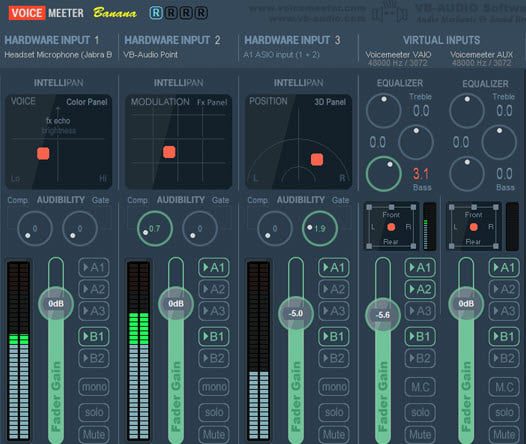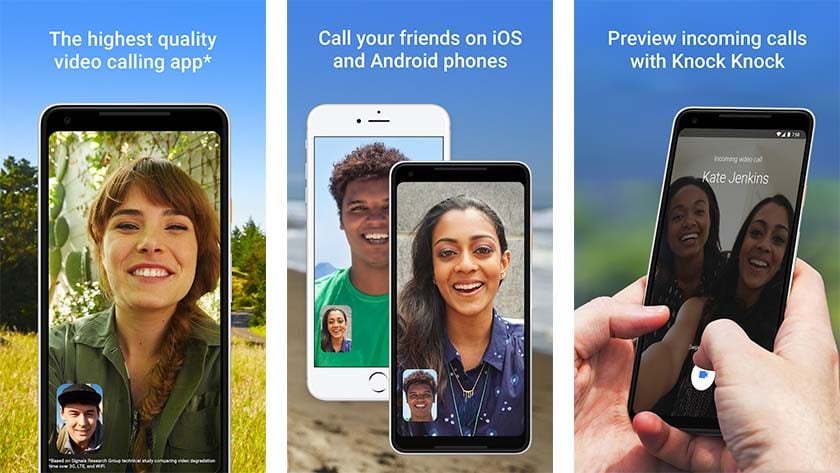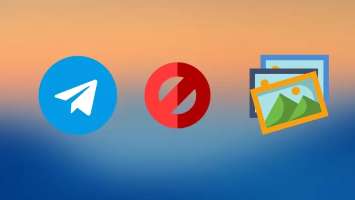At tilføje rammer til dine fotos eller videoer giver dem et ekstra udseende og hjælper dem med at skille sig ud. Selvom der er mange Redigeringsværktøjer som PicsArt و Paint 3D Canva skiller sig ud som en komplet redigeringspakke, der kan hjælpe dig med at tilføje rammer til dine billeder. Her er måder at tilføje rammer til fotos og videoer ved hjælp af Canva.

Canva er en populær online destination til at lave grafik og enklere ting som: Opret logoer Vandmærker. Tjenesten tilbyder også et stort bibliotek af elementer, skabeloner og et tegneværktøj, som du kan bruge til at tilføje rammer til dine billeder og videoer. Vi dækker alle tre af disse metoder og mere i dette indlæg. Så lad os komme i gang uden yderligere omsvøb.
1. Brug af elementer
Canva tilbyder adskillige elementer til at tilføje rammer til dine billeder. Der er masser af færdige elementer i Canva-biblioteket, der kan bruges som rammer. Sådan gør du.
Trin 1: Åben Canva Klik på ikonet i en webbrowser. skyen placeret ved siden af søgefeltet for at uploade dit foto eller din video.
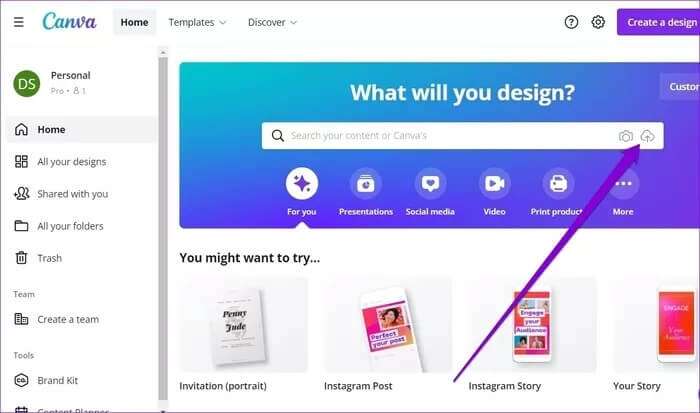
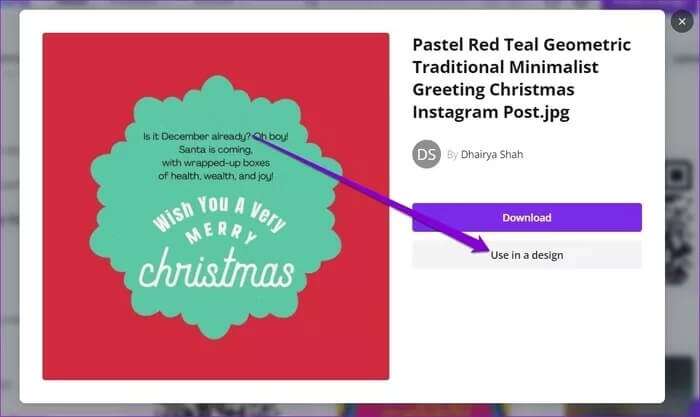
Trin 3: Klik på fanen Eksisterende varer Til venstre skal du skrive rammer i søgefeltet øverst og trykke på Enter. Rul gennem de forskellige designs, og klik på det, du vil tilføje.
Alternativt kan du også søge efter linjer, firkanter, rektangler osv. for at få vist lignende resultater.
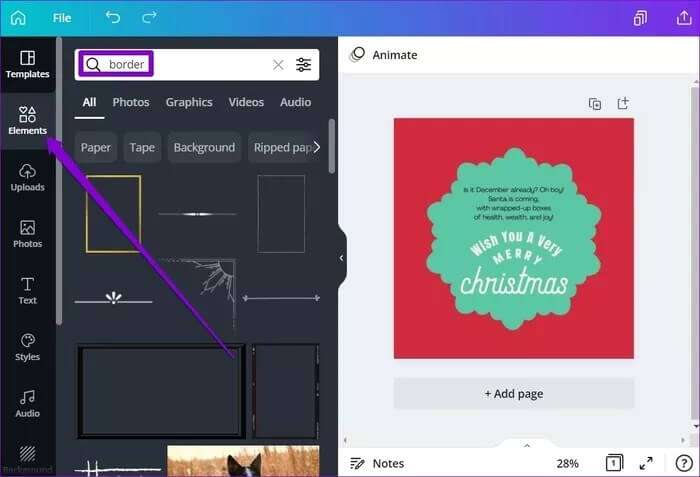
Trin 4: Når elementet er tilføjet, kan du bruge rammerne omkring det til at ændre det.
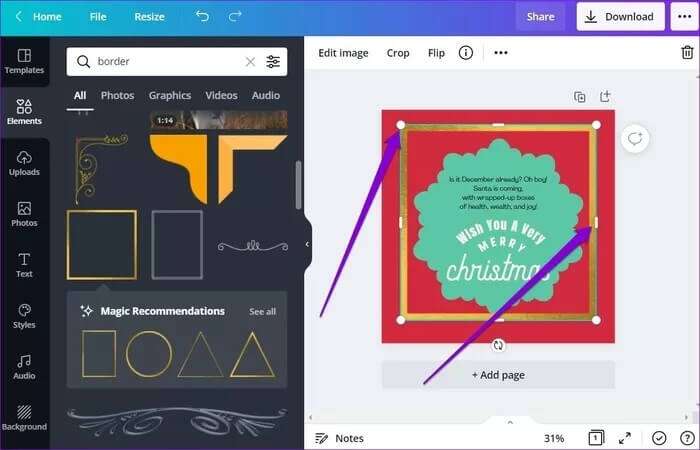
Trin 5: Tryk derefter på Låsekode På værktøjslinjen for at fryse den.
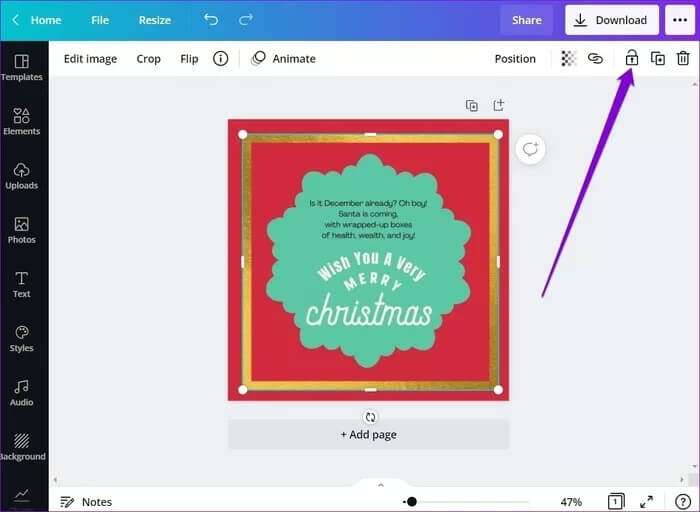
Du kan bruge værktøjslinjen øverst til at vende eller ændre kantfarven. Hvis det er en video eller GIF, kan du også flytte din kant for at gøre den mere interessant.
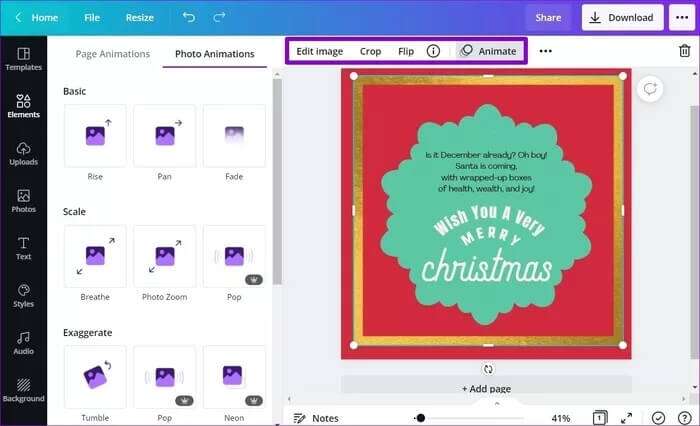
2. Brug skabeloner
En anden god måde at tilføje rammer til dit foto eller din video er at redigere en af skabelonerne i Canva.
Trin 1: Åben Canva I en browser. På webstedet kan du manuelt udforske de mange skabeloner selv eller bruge søgefeltet øverst til at søge efter en bestemt skabelon.
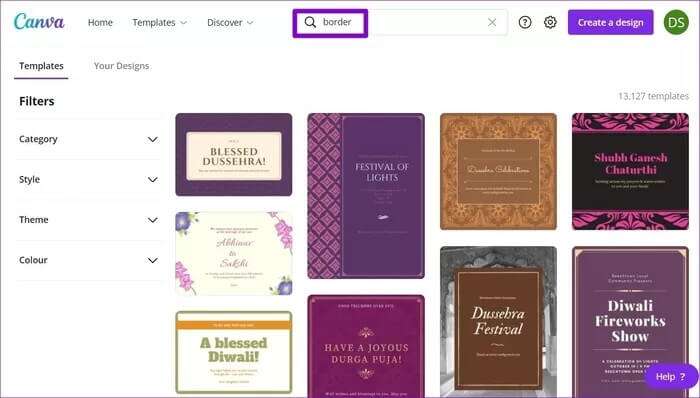
Trin 2: Når du har fundet en rammeskabelon, du gerne vil bruge, skal du klikke på den. Dette åbner skabelonen i et nyt projektvindue.
Trin 3: Fjern alle unødvendige elementer, du ikke har brug for, ved at markere dem og klikke på papirkurvsikonet øverst.
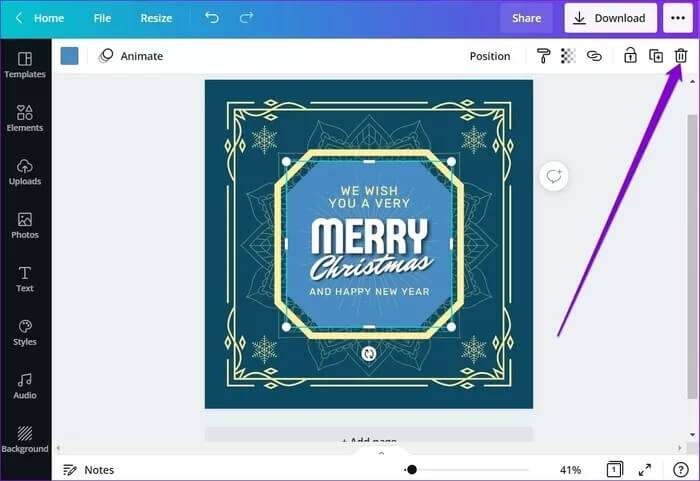
Trin 4: Gå derefter til fanen Downloads til venstre og brug indstillingen Download medier For at tilføje dit eget billede eller din egen video.
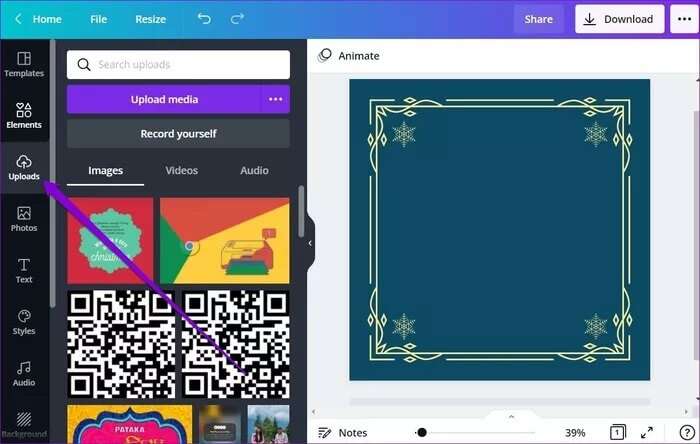
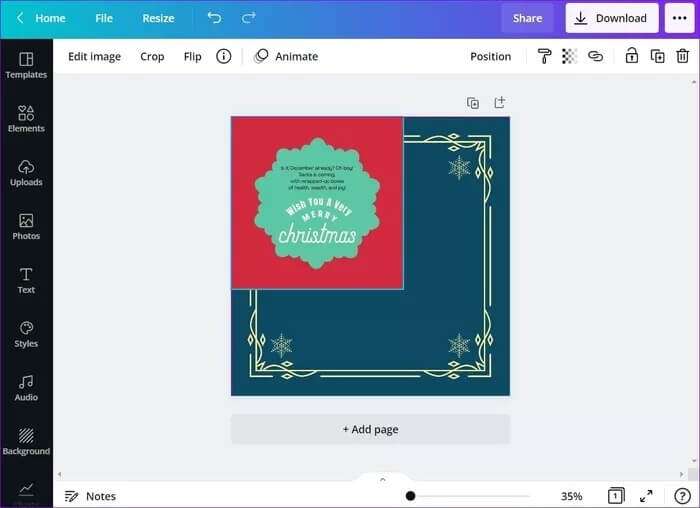
Trin 6: Højreklik begrænse I din skabelon, og vælg indstillingen Bring frem fra den resulterende liste.
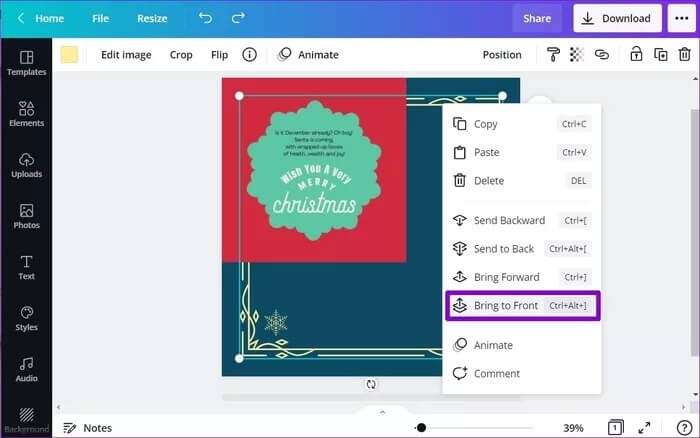
Trin 7: Til sidst skal du vælge dit billede og ændre størrelsen på det ved hjælp af kanten omkring det.
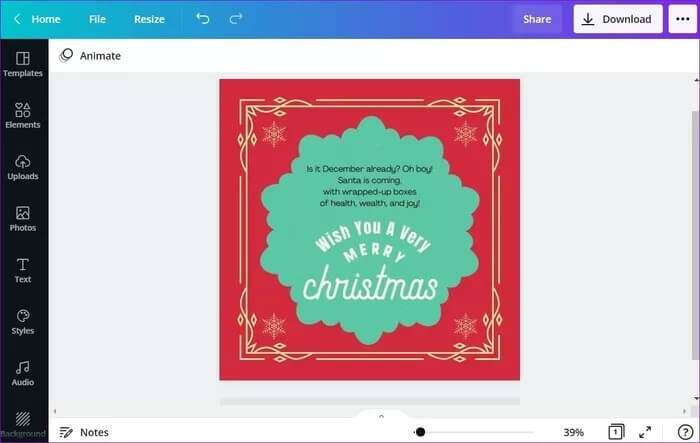
Igen kan du bruge værktøjslinjen øverst til at:Rediger dit foto Og de omkringliggende grænser.
3. Tegneværktøj
Canva tilbyder nu et tegneværktøj, som du kan bruge til at tegne rammer omkring et billede eller en video.
Trin 1: Åben Canva Åbn dit billede eller din video i Canva-projektvinduet i din webbrowser.
Trin 2: Klik derefter på Option Mere Fra venstre værktøjslinje skal du under Apps og integrationer vælge Tegneværktøj.
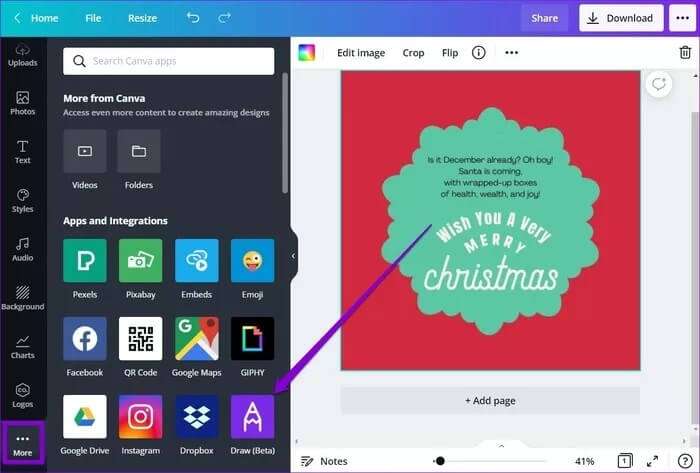
Trin 3: Du kan bruge en pen, tusch eller selvlysende pen til at tegne en kant omkring dit billede. Du kan ændre pennens størrelse og gennemsigtighed ved hjælp af de tilsvarende skydere nedenunder.
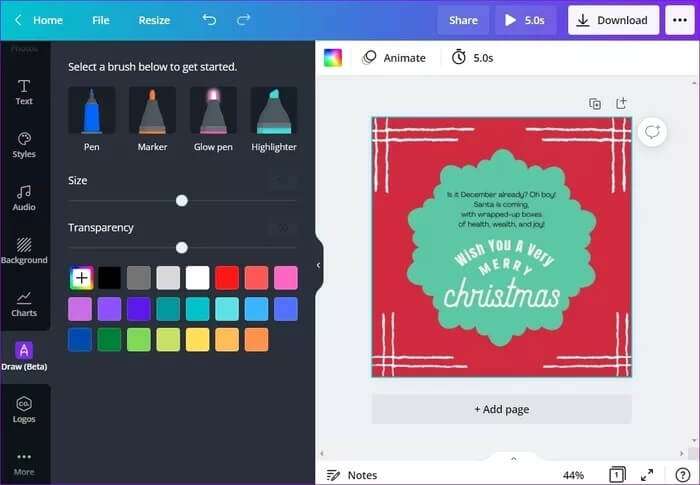
Når du er tilfreds med din kreation, er du klar til at downloade din fil fra Canva.
download fil
Når du har tilføjet en kant til et foto eller en video, skal du klikke på knappen Download i øverste højre hjørne. Brug rullemenuen under Filtype til at vælge mellem de tilgængelige formater. Klik til sidst på knappen Download for at downloade din fil.
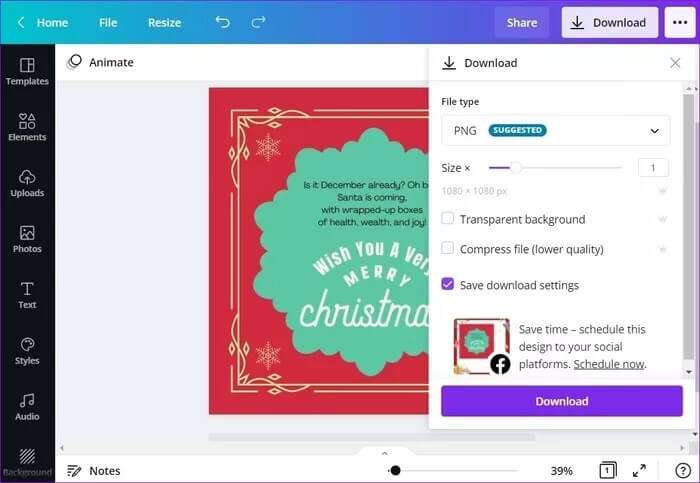
Udover at downloade kan du også Del dit foto eller din video direkte Fra Canva til dine Facebook-, Instagram- og Google Drive-konti.
Tilføj rammer for et unikt udseende
Uanset om det er dine fotos eller videoer, føles Canva helt sikkert som en komplet pakke til alle dine redigeringsbehov. Det har også en bred vifte af funktioner, du kan bruge til at skabe engagerende Instagram-opslag, præsentationer og meget mere. Hvad venter du på? Del denne artikel, så andre kan lære, hvordan man tilføjer rammer til fotos og videoer ved hjælp af Canva.